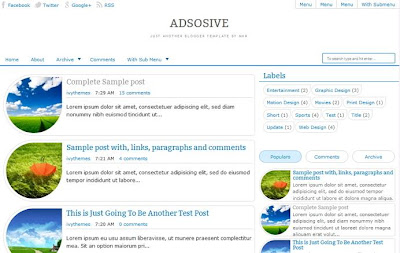Dengan
semakin pesatnya perkembangan komputer dan software (aplikasi) yang
digunakan, kadang “memaksa” kita sebagai pengguna komputer untuk
senantiasa meningkatkan kemampuan komputernya. Spesifikasi komputer
standard yang dibeli 2 atau 3 tahun lalu, mungkin jika digunakan untuk
aplikasi-aplikasi saat ini mulai terasa lambat.
Bisa saja membeli komputer baru dan komputer lama dijual. Tetapi harga komputer lama tersebut mungkin akan menurun tajam, maka alternatifnya adalah meng-upgrade komponen komputer. Apa saja yang perlu di upgrade dan bagaimana tips memilih komponen komputer yang tepat?
Disini saya hanya akan membahas 3 komponen utama yang paling berpengaruh ke kinerja komputer atau aplikasi yang dijalankan di Komputer, yaitu : Memory (RAM), CPU (Processor) dan VGA (Kartu grafis). Meski komponen lain seperti hardisk dan motherboard juga berpengaruh, tetapi 3 komponen tersebut yang pengaruhnya paling besar. Berikut penjelasan masing-masing dan pengaruhnya di komputer.
UPGRADE MEMORY (RAM)
Memory komputer merupakan komponen yang mudah untuk diupgrade. Untuk mengecek berapa besar memory komputer, klik kanan My Computer > Properties akan tampil informasi tentang komputer dan memory yang digunakan (Windows). Tapi yang tertera adalah memory yang digunakan windows, karena bisa saja sebagian kapasitasnya dibagi dengan VGA di motherboard.
Memory sangat berpengaruh ke kinerja komputer, karena setiap memproses aplikasi yang ada di hardisk, akan selalu disimpan terlebih dahulu di Memory dan baru di proses oleh Processor. Jika menggunakan Windows XP dan memory komputer hanya 128 MB, maka untuk menjalankan program-program standard saja kemungkinan akan terasa berat. Jika menjalankan aplikasi seperti Corel Draw, Photoshop dan aplikasi grafik lainnya dengan Memory 256 MB pun kurang optimal.
Untuk mengetahui seberapa besar penggunaan Memory, bisa di cek melalui Task Manager (Ctrl+Alt+Del), kemudian dilihat bagian tab Performance > PF Usage. Jika dipakai menjalankan beberepa aplikasi komputer dan memory yang terpakai hampir selalu penuh, maka upgrade Memory bisa meningkatkan performance cukup besar.
Untuk mengupgrade memory, tinggal membeli memory yang sesuai dengan memory komputer, dan memasang disamping memory yang sudah ada, karena biasanya disediakan minimal 2 slot Memory (tempat memasang memory). Yang perlu diperhatikan adalah jenis memory yang digunakan. Untuk komputer lama, biasanya masih menggunakan SDRAM, sedangkan saat ini rata-rata tipe DDR SDRAM (atau sering disebut DDR saja). Untuk DDR ada DDR1, DDR2 dan DDR3, dan ini harus sama tipenya dengan Memory yang ada di komputer.
Bagaimana mengetahui Tipe Memory di komputer ?
Jika masih mempunyai buku panduan (manual) Motherboard, maka disana dijelaskan tentang spesifikasi komponen yang didukung termasuk Tipe Memory. Cara lainnya adalah dengan software gratis CPU-Z yang bisa di download dari http://www.cpuid.com/. Dengan aplikasi ini bisa diketahui jenis memory dan Ukuran/kapasitasnya.
Jika komputer masih mempunyai memory 512 MB atau kurang, maka upgrade memory biasanya akan cukup membantu meningkatkan kecepatan komputer.
UPGRADE CPU (PROCESSOR)
Processor akan berpengaruh cukup besar ke kinerja komputer. Tetapi untuk mengupgrade processor tidak semudah mengupgrade memory, karena untuk melepas dan memasang beberapa CPU kadang harus memerlukan teknik khusus. Yang perlu diperhatikan adalah kesamaan socket CPU di motherboard. Untuk mengetahuinya bisa dilihat di buku Manual Motherboard atau dengan program CPU-Z.
Upgrade CPU akan meningkatkan kecepatan hampir semua program komputer, terutama program yang menggunakan perhitungan sangat kompleks seperti Matlab, Rendering animasi 3D, Programming, Pengolahan Citra/Image di Photoshop, Memproses grafik yang cukup banyak dengan Corel Draw dan lainnya.
UPGRADE VGA (Kartu Grafis)
VGA (Kartu grafis) merupakan komponen yang memproses image dan menampilkannya di monitor. Kemampuan VGA akan mempergaruh ke gambar yang dihasilkan di monitor, biasanya untuk menampilkan Animasi 3D, Game 3D, grafik 3D dengan kompleksitas yang tinggi dan lainnya. Jika tidak menggunakan aplikasi-aplikasi tersebut, VGA standard atau yang biasa menjadi satu dengan motherboard (on-board) biasanya sudah mencukupi.
Yang perlu diperhatikan ketika meng-upgrade VGA adalah slot yang digunakan. Ada slot AVG, PCI, PCI-E dan PCI-E 2. Untuk mengetahui bisa dilihat di buku manual motherboard yang disertakan atau melihat langsung di motherboard. Kemudian yang sering salah, hanya menilai besar Memory VGA saja. Karena yang lebih penting adalah Clock Memory VGA dan GPU Frequency (Processor yang ada di VGA). Misalnya VGA 128 MB dengan Clock Memory 500 MHz dan GPU 400 MHz akan lebih cepat dibanding VGA 256 MB dengan Clock Memory 400 MHz dan GPU Frequnecy 300 MHz. Jika sudah familiar dengan VGA, Bus Width (lebar jalur data) juga berpengaruh ke kecepatan VGA.
Semoga bermanfaat dan selamat mencoba....
Sumber klik disini
Bisa saja membeli komputer baru dan komputer lama dijual. Tetapi harga komputer lama tersebut mungkin akan menurun tajam, maka alternatifnya adalah meng-upgrade komponen komputer. Apa saja yang perlu di upgrade dan bagaimana tips memilih komponen komputer yang tepat?
Disini saya hanya akan membahas 3 komponen utama yang paling berpengaruh ke kinerja komputer atau aplikasi yang dijalankan di Komputer, yaitu : Memory (RAM), CPU (Processor) dan VGA (Kartu grafis). Meski komponen lain seperti hardisk dan motherboard juga berpengaruh, tetapi 3 komponen tersebut yang pengaruhnya paling besar. Berikut penjelasan masing-masing dan pengaruhnya di komputer.
UPGRADE MEMORY (RAM)
Memory komputer merupakan komponen yang mudah untuk diupgrade. Untuk mengecek berapa besar memory komputer, klik kanan My Computer > Properties akan tampil informasi tentang komputer dan memory yang digunakan (Windows). Tapi yang tertera adalah memory yang digunakan windows, karena bisa saja sebagian kapasitasnya dibagi dengan VGA di motherboard.
Memory sangat berpengaruh ke kinerja komputer, karena setiap memproses aplikasi yang ada di hardisk, akan selalu disimpan terlebih dahulu di Memory dan baru di proses oleh Processor. Jika menggunakan Windows XP dan memory komputer hanya 128 MB, maka untuk menjalankan program-program standard saja kemungkinan akan terasa berat. Jika menjalankan aplikasi seperti Corel Draw, Photoshop dan aplikasi grafik lainnya dengan Memory 256 MB pun kurang optimal.
Untuk mengetahui seberapa besar penggunaan Memory, bisa di cek melalui Task Manager (Ctrl+Alt+Del), kemudian dilihat bagian tab Performance > PF Usage. Jika dipakai menjalankan beberepa aplikasi komputer dan memory yang terpakai hampir selalu penuh, maka upgrade Memory bisa meningkatkan performance cukup besar.
Untuk mengupgrade memory, tinggal membeli memory yang sesuai dengan memory komputer, dan memasang disamping memory yang sudah ada, karena biasanya disediakan minimal 2 slot Memory (tempat memasang memory). Yang perlu diperhatikan adalah jenis memory yang digunakan. Untuk komputer lama, biasanya masih menggunakan SDRAM, sedangkan saat ini rata-rata tipe DDR SDRAM (atau sering disebut DDR saja). Untuk DDR ada DDR1, DDR2 dan DDR3, dan ini harus sama tipenya dengan Memory yang ada di komputer.
Bagaimana mengetahui Tipe Memory di komputer ?
Jika masih mempunyai buku panduan (manual) Motherboard, maka disana dijelaskan tentang spesifikasi komponen yang didukung termasuk Tipe Memory. Cara lainnya adalah dengan software gratis CPU-Z yang bisa di download dari http://www.cpuid.com/. Dengan aplikasi ini bisa diketahui jenis memory dan Ukuran/kapasitasnya.
Jika komputer masih mempunyai memory 512 MB atau kurang, maka upgrade memory biasanya akan cukup membantu meningkatkan kecepatan komputer.
UPGRADE CPU (PROCESSOR)
Processor akan berpengaruh cukup besar ke kinerja komputer. Tetapi untuk mengupgrade processor tidak semudah mengupgrade memory, karena untuk melepas dan memasang beberapa CPU kadang harus memerlukan teknik khusus. Yang perlu diperhatikan adalah kesamaan socket CPU di motherboard. Untuk mengetahuinya bisa dilihat di buku Manual Motherboard atau dengan program CPU-Z.
Upgrade CPU akan meningkatkan kecepatan hampir semua program komputer, terutama program yang menggunakan perhitungan sangat kompleks seperti Matlab, Rendering animasi 3D, Programming, Pengolahan Citra/Image di Photoshop, Memproses grafik yang cukup banyak dengan Corel Draw dan lainnya.
UPGRADE VGA (Kartu Grafis)
VGA (Kartu grafis) merupakan komponen yang memproses image dan menampilkannya di monitor. Kemampuan VGA akan mempergaruh ke gambar yang dihasilkan di monitor, biasanya untuk menampilkan Animasi 3D, Game 3D, grafik 3D dengan kompleksitas yang tinggi dan lainnya. Jika tidak menggunakan aplikasi-aplikasi tersebut, VGA standard atau yang biasa menjadi satu dengan motherboard (on-board) biasanya sudah mencukupi.
Yang perlu diperhatikan ketika meng-upgrade VGA adalah slot yang digunakan. Ada slot AVG, PCI, PCI-E dan PCI-E 2. Untuk mengetahui bisa dilihat di buku manual motherboard yang disertakan atau melihat langsung di motherboard. Kemudian yang sering salah, hanya menilai besar Memory VGA saja. Karena yang lebih penting adalah Clock Memory VGA dan GPU Frequency (Processor yang ada di VGA). Misalnya VGA 128 MB dengan Clock Memory 500 MHz dan GPU 400 MHz akan lebih cepat dibanding VGA 256 MB dengan Clock Memory 400 MHz dan GPU Frequnecy 300 MHz. Jika sudah familiar dengan VGA, Bus Width (lebar jalur data) juga berpengaruh ke kecepatan VGA.
Semoga bermanfaat dan selamat mencoba....
Sumber klik disini